Recuperando ataques de ransomware do OneDrive para Empresas
O ransomware tem sido uma ameaça crescente nos últimos anos e agora os especialistas estimam o custo desses ataques em US $ 7,5 bilhões somente nos EUA em 2019. As instituições afetadas incluem 966 agências governamentais, estabelecimentos de ensino e profissionais de saúde. Como a maioria dos ataques de ransomware resulta de um pequeno erro cometido por um usuário final, seja por e-mails de phishing ou credenciais roubadas, espera-se que a ameaça aumente nos próximos anos.
Com isso em mente, as organizações devem tomar medidas concretas para se defender contra o ransomware. A melhor maneira de fazer isso é adotar medidas preventivas e implantar uma solução de backup potente. A disponibilidade de backups a partir dos quais você pode restaurar seus dados permite que você se recupere de um ataque, caso ocorra uma falha nos sistemas preventivos.
Como o ransomware afeta o armazenamento em nuvem como o OneDrive for Business?
Os ataques de ransomware não são apenas uma ameaça às suas estações de trabalho físicas, mas também podem afetar os arquivos armazenados nos sites do OneDrive for Business. Com o OneDrive Sync Client da Microsoft, você pode sincronizar seus dados do OneDrive da nuvem para a área de trabalho e vice-versa. Se um ataque de ransomware no sistema infectar os arquivos na sua cópia sincronizada do OneDrive for Business, os dados serão sincronizados de volta para a nuvem e todos os dados no ambiente do OneDrive for Business também serão infectados.
A Microsoft fornece uma maneira de se recuperar de instâncias como essa, mas possui algumas limitações , incluindo:
- A Restauração de arquivos usa o histórico de versões e a Lixeira para restaurar o OneDrive, portanto está sujeito às mesmas restrições que esses recursos. Quando o histórico de versões está desativado, a Restauração de Arquivos não poderá restaurar arquivos para uma versão anterior.
- Os arquivos excluídos não podem ser restaurados após serem removidos da Lixeira do conjunto de sites – se eles foram excluídos manualmente ou se a Lixeira foi esvaziada.
- Os álbuns não são restaurados.
- Se você enviar um arquivo ou pasta novamente depois de excluí-lo, a Restauração de Arquivos ignorará a operação de restauração desse arquivo ou pasta.
Como recuperar arquivos com o RecoveryManager Plus da Manage Engine?
O RecoveryManager Plus da ManageEngine faz backup de todas as alterações feitas nos arquivos e pastas do OneDrive for Business diariamente e permite restaurar todos os seus dados do OneDrive for Business para qualquer estado anterior em duas etapas simples.
Antes de restaurar os dados de um backup, limpe o sistema de todos os vestígios de ransomware.
1. Abra o backup correspondente ao site do OneDrive for Business que precisa ser restaurado.
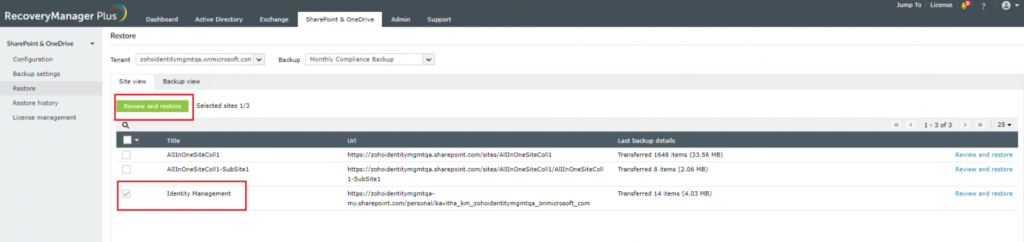
2. Selecione a data e a hora para a qual você deseja reverter e clique em Restaurar site.
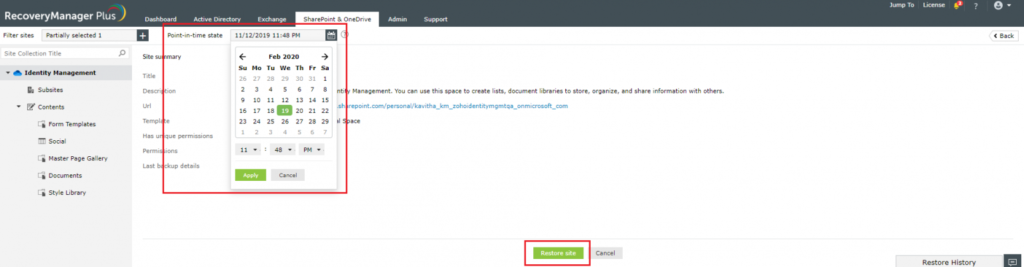
E pronto! Todos os seus arquivos e pastas serão restaurados para o OneDrive for Business sem rastrear os arquivos que estão sendo corrompidos e criptografados.
Para ver em primeira mão como o RecoveryManager Plus lida com backup e restauração do Office 365, Agende uma demonstração do produto com a noss esquipe comercial através do e-mai: [email protected] ou faça o download de uma avaliação gratuita de 30 dias .